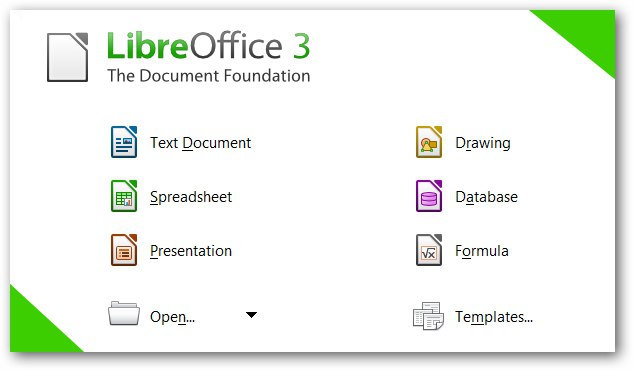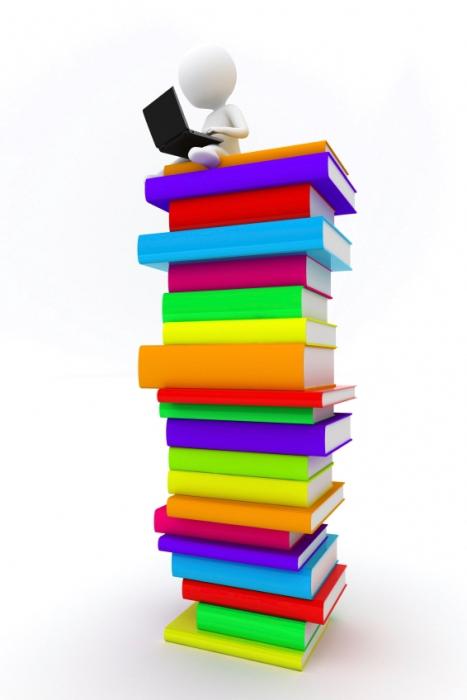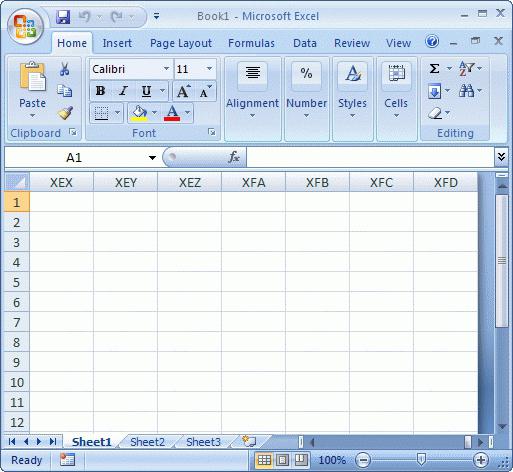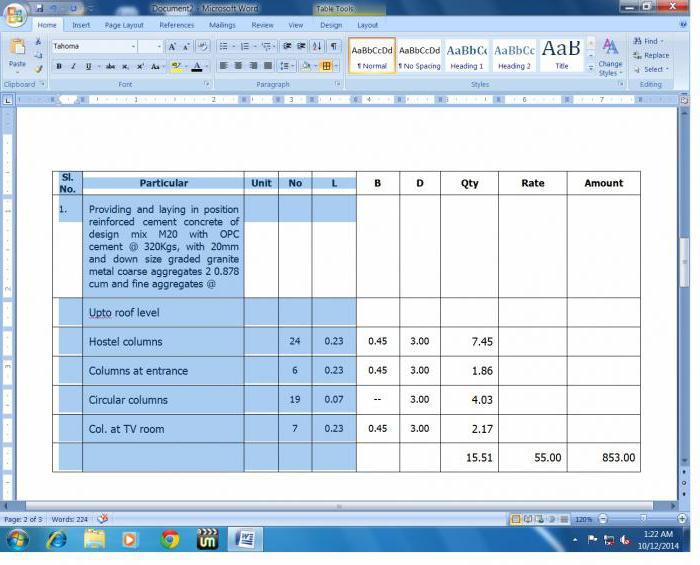Kā pārvietot Excel tabulu uz Word 2003, 2007, 2010
Ja jūs kādam lietotājam vaicā koprogrammu vislabāk izmanto tabulu veidošanai, tad viņš atbildēs uz šo "Excel". Un tas ir tieši tā. Bet neviens apgalvo, ka citā biroja programmā - "Word" - dažreiz arī jums ir nepieciešams izveidot tabulas. Par laimi tas ir iespējams pārvietot no vienas programmas uz otru.
Šajā rakstā mēs runāsim par to, kā no Excelpārvietojiet tabulu uz Word. Tiks likvidētas trīs populārākās šīs operācijas metodes. Visi no tiem ir pietiekami atšķirīgi viens no otra, tāpēc ir ieteicams beigt lasīt rakstu, lai paši sev noteiktu, kādā veidā to vislabāk izmantot.
Tabulas pārvietošana no "Excel" uz "Word"
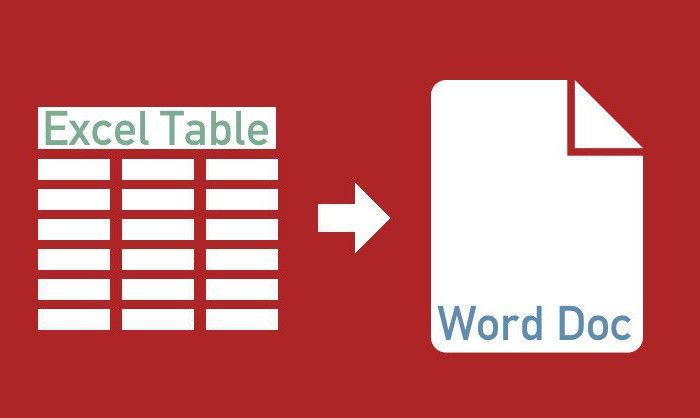
Pirms uzsākt detalizētu analīzi par trim veidiem, lai pārvietotu tabulu no Excel uz Word, ļaujiet mums īsumā palaist caur to būtības. Turpmāk tiks parādīti trīs veidi:
- normāla kopēšana;
- kopēšana ar speciālu ievietojumu;
- Ielīmēt no dokumenta.
Pirmā metode ļaus jums īsā laikāPārvietojiet tabulu no Excel uz Word. Tomēr tam ir jāatver katra programma atsevišķi. Ir arī nozīmīgāki trūkumi, par kuriem mēs tieši apspriedīsim pašas metodes analīzi.
Otrajā metodē tiek izmantotas arī divas programmas, taču ar to jūs varat saistīt Excel tabulu ar tabulu "Vorda". Kā tas, un kāpēc tas ir vajadzīgs, tiks ņemts vērā pašā analīzē.
Trešā metode, no otras puses, ļauj strādāt tikai "Vārdu", un no tā, lai ievietotu tabulu "Excel", neatverot pats izklājlapu redaktoru. Bet tajā ir gan priekšrocības, gan trūkumi.
Tagad mēs turpināsim analizēt veidus, kā pārvietot Excel izklājlapu uz Word, un jūs uzzināsiet, kurš no tiem ir vislabākais jums.
Pirmais veids: normāla kopēšana
Tātad, vispirms mēs analizēsim vienkāršo veidu, kā pārvietot izklājlapu no Excel uz Word:
- Pirmkārt, jums ir jāatver Word dokuments, kurā vēlaties ievietot tabulu, kā arī Excel programmu ar to pašu tabulu.
- Tagad programmā Excel izvēlieties fragmentu, kuru vēlaties pārvietot uz "Word".
- Tas ir jākopē. To var izdarīt trīs veidos. Pirmkārt, izvēlētā apgabala labajā klikšķi (PCM) un konteksta izvēlnē atlasiet "Kopēt". Otrais ir noklikšķināt uz attiecīgās ikonas rīkjoslā, kas atrodas apgabala starpliktuvē. Tās precīzu atrašanās vietu var redzēt attēlā zemāk. Trešais veids ir vienkāršākais - jums ir nepieciešams nospiest CTRL + C.

- Kad objekts tiek kopēts, dodieties uz dokumentu "Word". Vispirms noklikšķiniet uz peles kreisās pogas (LMB) vietā, kur vēlaties ievietot tabulu.
- Tagad tas ir jāievieto tieši. To var izdarīt trīs veidos. Atveriet konteksta izvēlni, nospiežot RMB, un izvēlnē atlasiet "Saglabāt oriģinālo formatējumu". Noklikšķiniet uz atbilstošās ikonas rīkjoslā. Jūs varat arī redzēt tās atrašanās vietu attēlā zemāk. Trešais ir karsto taustiņu izmantošana tikai šoreiz CTRL + V.

Tā rezultātā tabula tiks ievietota. Tas bija pirmais veids, kā pārvietot tabulu no Excel uz Word 2007. Starp citu, šī instrukcija būs piemērota citām programmas versijām, lai gan ar dažām izmaiņām.
Otrais veids: kopēšana ar speciālu ievietojumu
Tagad mēs sapratīsim, kā pārvietot tabulu no Excel uz Word 2010. Ir arī vērts piebilst, ka šī metode ir piemērota citām programmas versijām:
- Tātad jums atkal ir jāatver divi dokumenti - Excel un Word. Programmā Excel atlasiet vajadzīgo apgabalu un ievietojiet to starpliktuvē, izmantojot vienu no iepriekš minētajām metodēm.
- Pēc tam dodieties uz programmu "Word". Jums ir jāatver rīkjoslas Ielīmēt nolaižamā izvēlne. Lai to izdarītu, noklikšķiniet uz bultiņas zem tās.

- Izvēlnē izvēlieties "Īpašā ielīmēšana ..." - tas pats logs tiks atvērts. Tajā ir jāpārslēdzas uz elementu "Saikne" un laukā "Kā" atlasiet "Microsoft Excel lapas (objekts)".
- Pēc veiktajām darbībām noklikšķiniet uz "Labi" - tabulā tiks ievietots dokuments.
Jūs varat pamanīt, ka tabula ir ievietota formāattēls - tas nozīmē, ka jūs nevarat to rediģēt, veicot jebkādus labojumus. Protams, tas attiecas uz šīs metodes mīnusiem. Tomēr ir arī plusi - galds automātiski samazinās, pieņemot, ka tas lieliski iekļaujas dokumentā.
Trešais veids: ievietot no dokumenta
Ar trešo metodi jūs parasti var pārvietot tabulu no Excel uz Word, neizmantojot pati Excel programmu. Tas tiek darīts ļoti vienkārši:
- Programmā "Word" jums jāiet uz cilni "Ievietot".
- Tajā noklikšķiniet uz ikonas "Object", kas atrodas apgabalā "Text".

- Atvērtajā logā atveriet cilni Izveidot no faila. Tur, noklikšķiniet uz pogas Pārlūkot un atvērtajā pārlūka logā atlasiet .exe failu.
- Tā rezultātā ir tikai jānoklikšķina uz pogas "OK", un tabula tiks ievietota.
Šai metodei ir tikai viens trūkums, papildus tam, ka tabula tiks ievietota kā attēls, tā tiks ievietota pilnībā, tas nozīmē, ka jūs nevarat izvēlēties nepieciešamo laukumu.
Secinājums
Tā rezultātā ir trīs veidi, kā jūs varat ievietottabula no Excel uz Word. Visi no viņiem ir labi savā veidā, un katram ir savi trūkumi un cieņas. Bet kā to izmantot, ir atkarīgs no jums.
</ p>